在 Ubuntu 中定製簡潔的 GNOME 桌面

如果你對最喜歡的 GNOME 桌面的樣子已經看厭煩了,那麼你就來對了。讓我們安裝一些主題圖標並進行一些調整以提升你的桌面格調。我們將轉換如下桌面(GNOME 40.5 和 Ubuntu 21.10)。
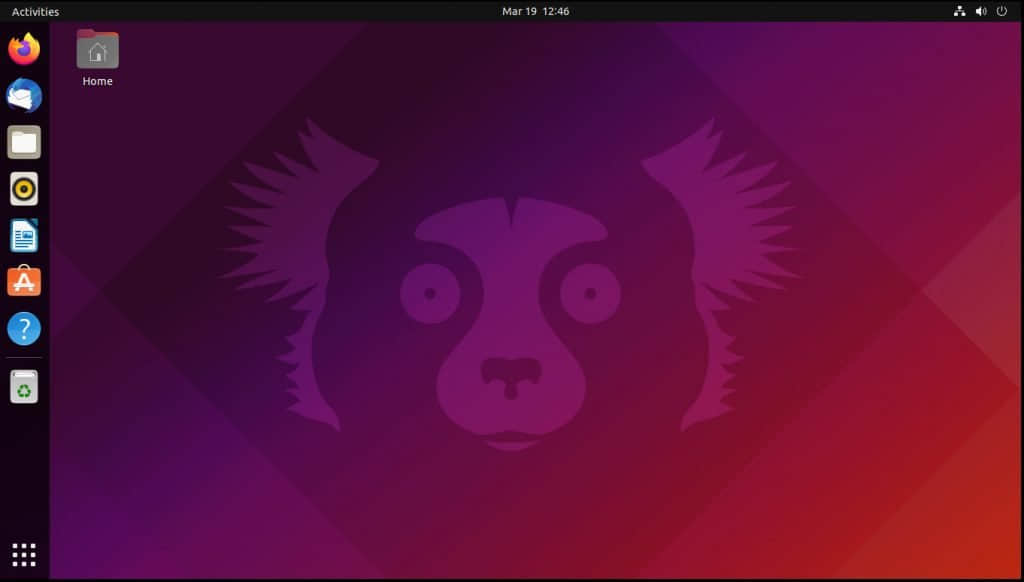
這個定製教程將使用漂亮的 Colloid GTK 主題、Mkos-Big-Sur 圖標、一個帶有額外擴展的酷炫游標主題,以及 Conky。
自定義 GNOME 桌面,用簡潔的外觀提升它的形象
安裝
首先,通過在終端運行以下命令來設置 GNOME Shell 擴展。
sudo apt install chrome-gnome-shell
然後 打開這個頁面,將 GNOME 擴展的插件添加到你的瀏覽器(Chrome/Firefox)。
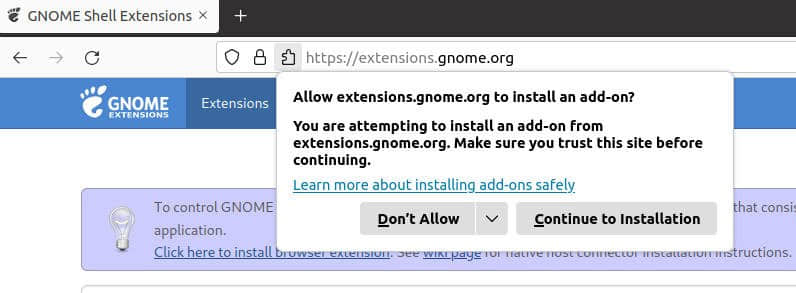
安裝「擴展」應用(Flatpak),你可能需要它來改變 GNOME 擴展的設置。
之後,從終端使用以下命令安裝 GNOME 優化工具 。我們將使用這個工具來改變主題和其他設置。
sudo apt install gnome-tweaks
下載 Colloid GTK 主題。下載後解壓文件。然後將解壓後的文件夾複製到你主目錄下的 ~/.themes。如果文件夾不存在,請創建它。完成這些後,打開終端,運行 install.sh 文件。
下載 Mkos-Big-Sur 圖標主題。下載完成後,解壓文件並將父文件夾複製到你的主目錄中的 ~/.icons。
下載 Vimix 游標主題,並按照上述步驟操作。將提取的文件夾複製到 ~/.icons 目錄中。然後打開一個終端,運行 install.sh 文件。
現在,安裝 Conky 和一些擴展,這些擴展最終會給你的 GNOME 桌面一個乾淨的外觀。要安裝 Conky 和 Conky 管理器,打開終端提示符並運行以下命令。
sudo apt install conky
sudo add-apt-repository ppa:tomtomtom/conky-manager
sudo apt update && sudo apt install conky-manager2
現在,打開下面每個擴展的鏈接,依次安裝它們。要安裝時,打開頁面,點擊 ON/OFF 切換開關(見下圖)。它將要求你提供管理員密碼和安裝許可。
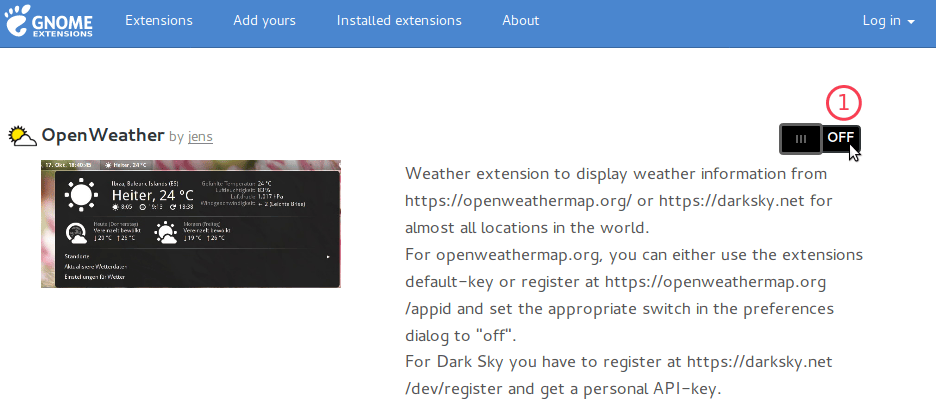
配置
在你完成上述步驟後,做一些基本配置。你可能會看到在你安裝上面的 GNOME 擴展時,有些變化已經生效了。例如,在安裝上面的 Move Clock 擴展時,時鐘應該已經被移到了右邊。
優化工具
打開 優化 工具(從應用菜單中搜索「Tweaks」),進入「 外觀 」。
將應用主題改為 「Colloid Dark」,游標主題為 「Vimix Cursors」,圖標主題為 「Mkos-big-sur」,Shell 主題為 「Colloid Dark」。如果你願意,你可以選擇淺色主題和不同的選項。
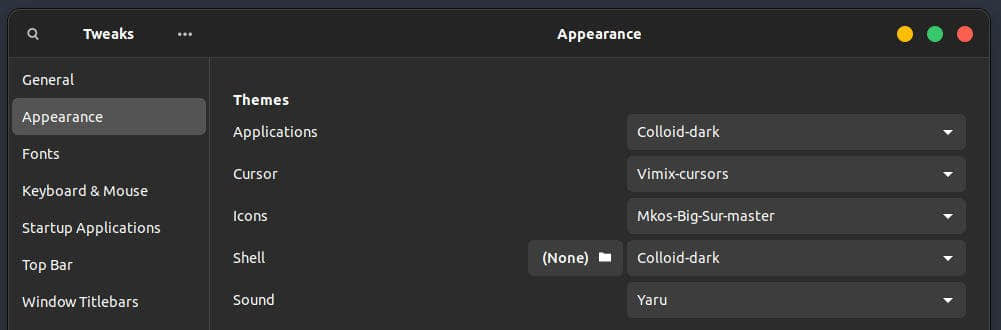
Arc 菜單
打開「 擴展 」應用,進入 Arc 菜單設置 。
將菜單布局改為 「 替代菜單布局 > Raven」。
將應用的菜單按鈕改成你喜歡的一些圖標。在本指南中,我從 這裡 下載了一個 GNOME 圖標。並通過 Arc 菜單的 「 設置 > 按鈕外觀 > 瀏覽圖標 」應用它。它應該看起來像這樣。
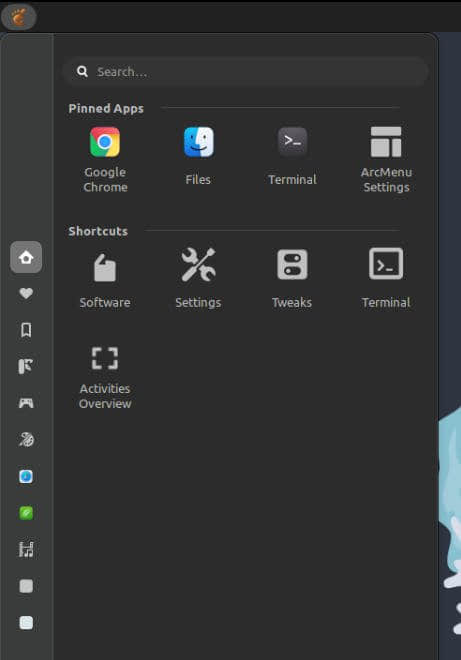
從「 擴展 」程序中打開 「Dash to Dock」 設置。在「 外觀 」選項卡中,改變以下項目:
- 啟用收縮到 Dash 的功能
- 自定義窗口計數指示器為 Dash
- 啟用自定義 Dash 顏色
- 自定義不透明度為固定
- 不透明度為 12%
在位置和大小選項卡中,將停靠區位置改為底部,圖標大小限制為 39px。
如果你喜歡,你可以啟動 Conky,並下載一張與 Colloid 主題相配的漂亮牆紙。在這個演示中,我選擇了一張漂亮的灰色牆紙,它與深色主題搭配看起來非常漂亮。
結果
在所有的配置之後,如果一切順利,你的桌面應該是這樣的。
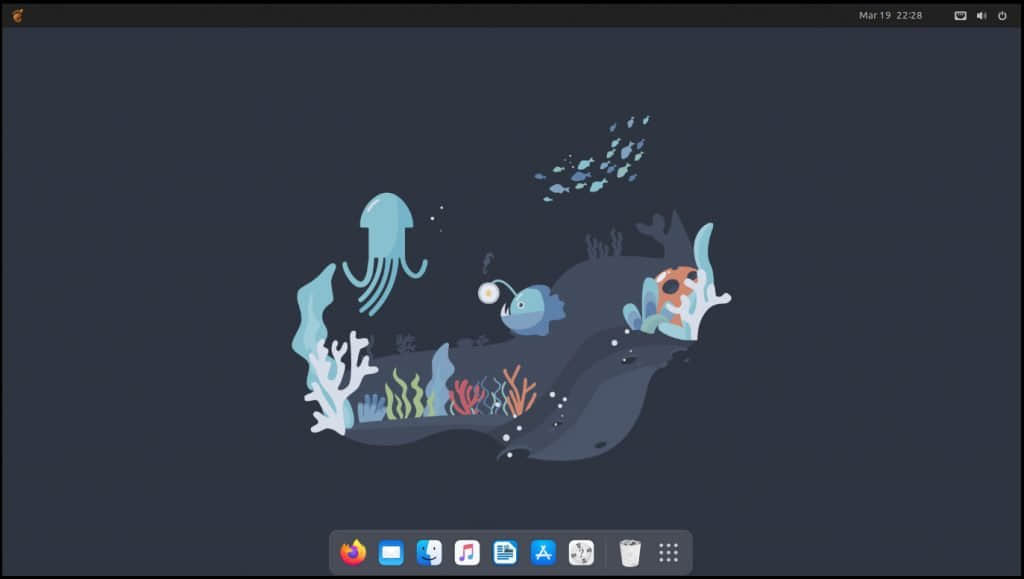
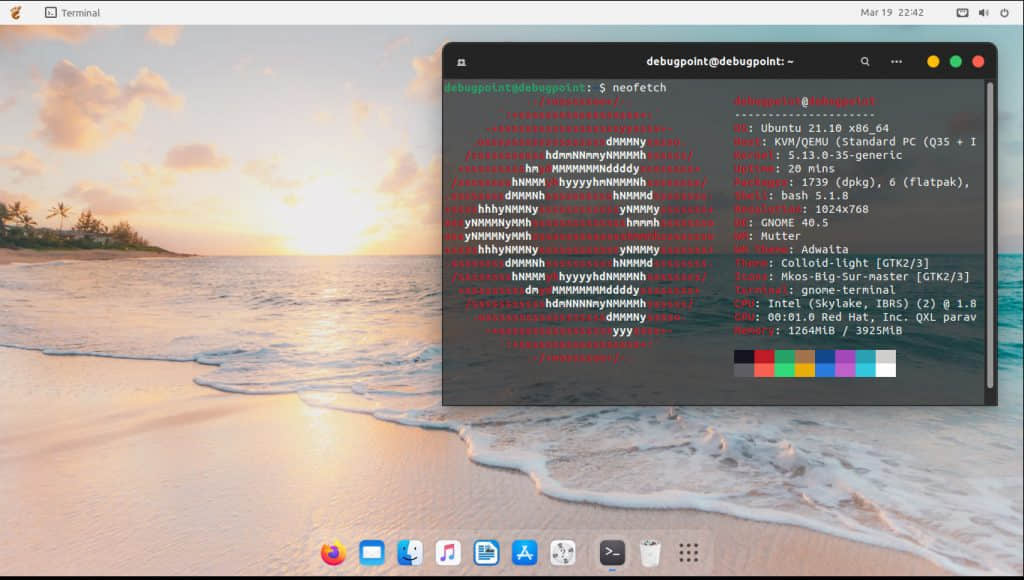
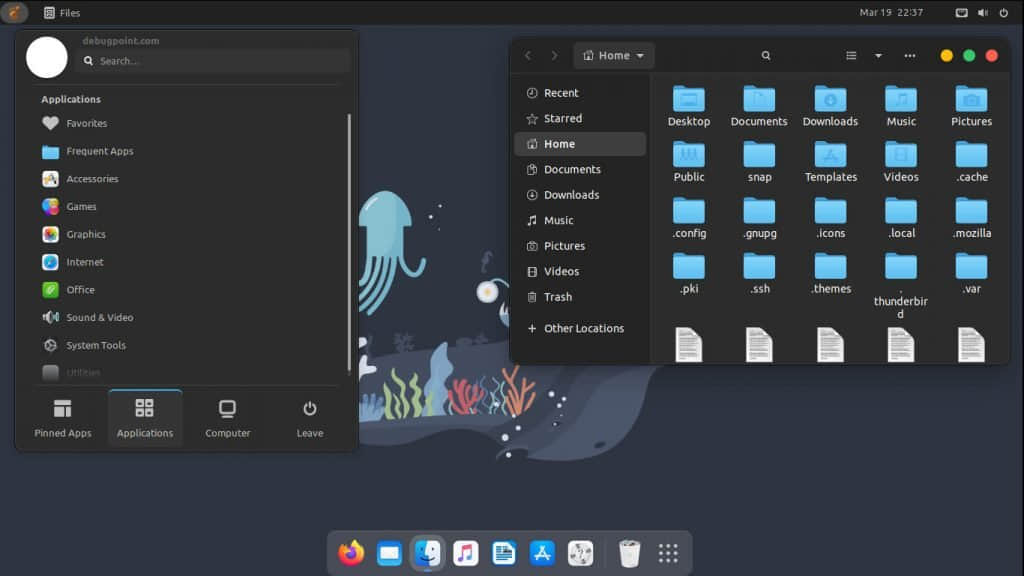
你可以通過多種設置組合來玩轉這個主題的不同變體。並創造一個更適合你的外觀。
我希望這個指南能幫助你把你的 GNOME 桌面改造成簡潔的外觀。如果你喜歡這個設置,請在下面的評論中告訴我。
via: https://www.debugpoint.com/2022/03/customize-gnome-clean-look-2022-1/
作者:Arindam 選題:lujun9972 譯者:geekpi 校對:wxy
本文轉載來自 Linux 中國: https://github.com/Linux-CN/archive






















